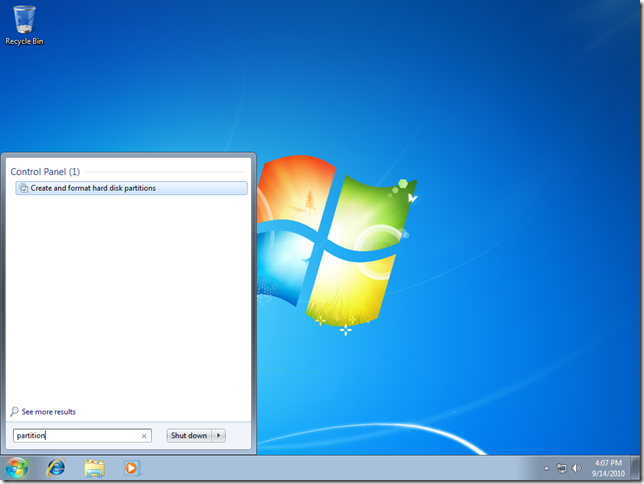
ให้เปิด Disk Management Tool โดยเปิด Start Menu พิมพ์ Partition จากนั้นเลือก Create And Partition Hard Drive ตามรูป หรือ Control Panel -> Administrative Tools -> Computer Management -> Disk Management
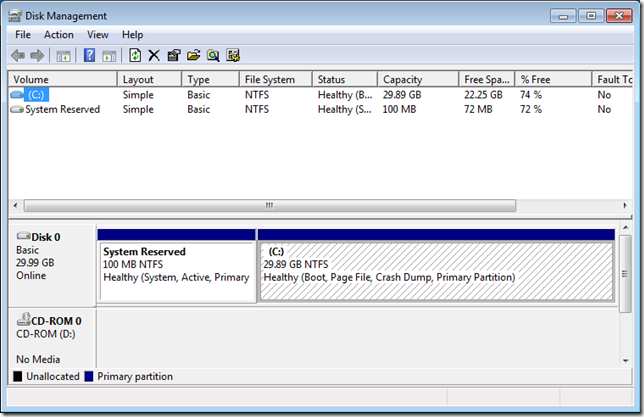
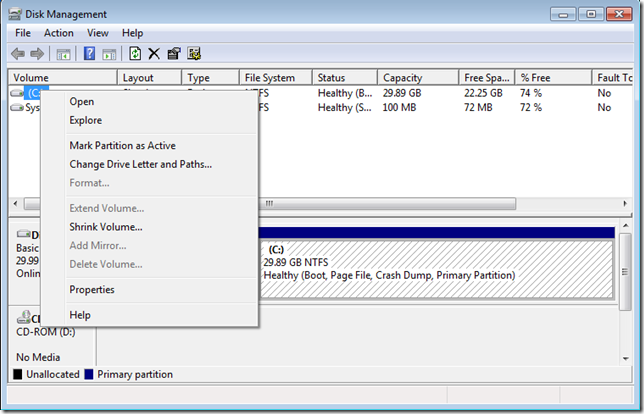
หลังจากโปรแกรมถูกเปิดขึ้นมาแล้ว ให้คลิกขวาที่พาร์ติชั่นที่ต้องการและเลือก Shrink Volume
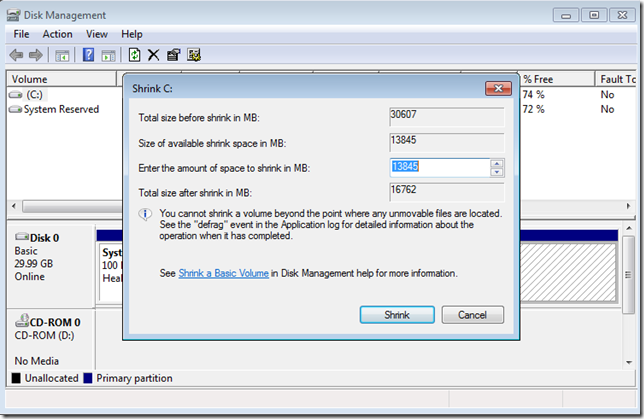
Windows จะคำนวนพื้นที่ที่สามารถใช้ได้ทั้งหมดออกมาจากนั้น เราก็สามารถปรับลดพื้นที่ตามจำนวนที่เราต้องการได้ และเลือก Shrink
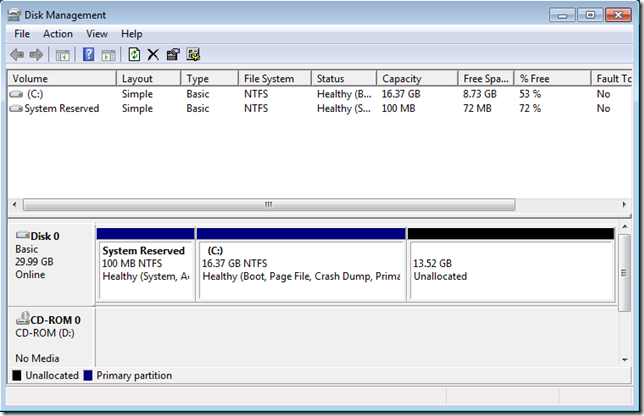
จากนั้นให้รอจนกระทั่ง Windows ทำงานจนเสร็จ เราจะเห็นพาร์ติชั่นที่เขียนว่า Unallocated Space ซึ่งจะเป็นพื้นที่เปล่าๆ ไม่สามารถใช้งานได้ ต้องทำการฟอร์แมตก่อนครับ หรือถ้าใครจะแบ่งไว้ลง Linux ก็ไม่ต้องฟอร์แมตก็ได้ครับ
บทความอื่นๆ>>> http://www.notebookspec.com






ไม่มีความคิดเห็น:
แสดงความคิดเห็น